備品の管理(登録・変更・削除・入庫等)を行います。
※この機能はサブウィンドウを表示しなければ使用出来ません。
|
| 1.備品を登録する手順 |
手順1-1.[備品管理及び入庫]リンクを押します
サブウィンドウの【管理機能】欄にある[備品管理及び入庫]リンクを押します。
|
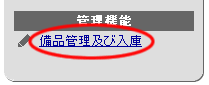
|
手順1-2. を押します を押します
備品管理画面の を押します。 を押します。
|
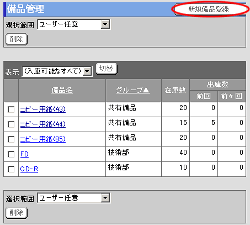
|
手順1-3.備品情報を入力します
| 項目 |
説明 |
| 備品名 |
名称を入力します。 |
| グループ |
管理するグループを選択します。 |
| 備考 |
備品の説明を入力します。 |
| 在庫数 |
備品の在庫数を入力します。 |
| 在庫警告 |
在庫数が何以下になったものについて警告を表示するかを設定します。
|
手順1-4. を押してください を押してください
 を押すと備品が登録されます。 を押すと備品が登録されます。
|
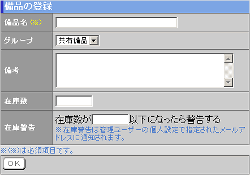 |
2.備品を変更する手順 |
手順2-1.[備品管理及び入庫]リンクを押します
手順1-1と同様です。
|
|
手順2-2.”備品名”リンクを押します
備品管理一覧の”備品名”リンクを押します。
|
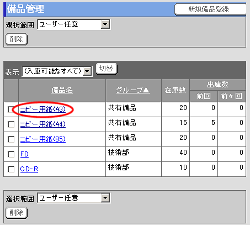
|
手順2-3. を押します を押します
備品管理情報画面の を押します。 を押します。
|

|
手順2-4.備品情報を変更します
必要な項目の情報を変更します。
手順2-5. を押してください を押してください
 を押すと変更完了となります。 を押すと変更完了となります。
※[削除]ボタンを押すと備品を削除することができます。
|
 |
3.備品を一覧から削除する手順 |
手順3-1.[備品管理及び入庫]リンクを押します
手順1-1と同様です。
手順3-2.削除する備品を選択します
手順3-3. を押します を押します
 を押すと、削除の確認メッセージが表示されます。 を押すと、削除の確認メッセージが表示されます。
手順3-4. を押します を押します
 を押すと削除完了となります。 を押すと削除完了となります。
|
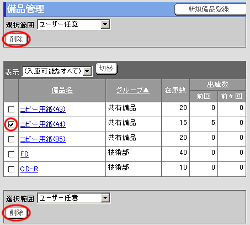 |
4.備品を入庫する手順 |
手順4-1.[備品管理及び入庫]リンクを押します
手順1-1と同様です。
手順4-2.”備品名”リンクを押します
備品管理一覧の”備品名”リンクを押します。
|
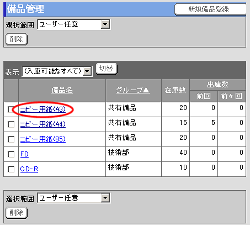
|
手順4-3.入庫数を入力します
備品管理情報画面の入庫欄に[入庫数][備考]を入力し、 を押してください。 を押してください。
過去に備品が入庫または出庫されている場合、入出庫の履歴が表示されます。
手順4-4. を押してください を押してください
 を押すと入庫完了となります。 を押すと入庫完了となります。
|
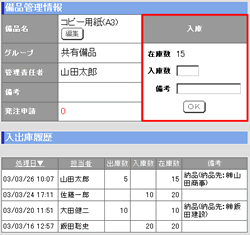 |
